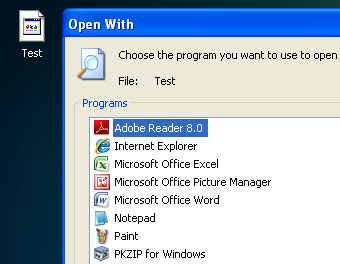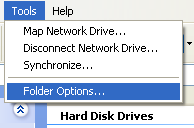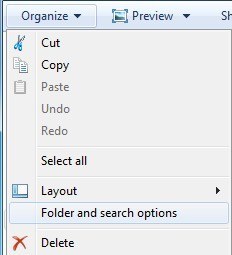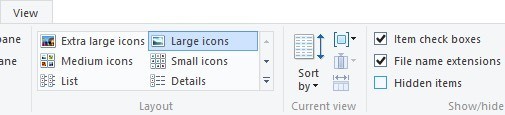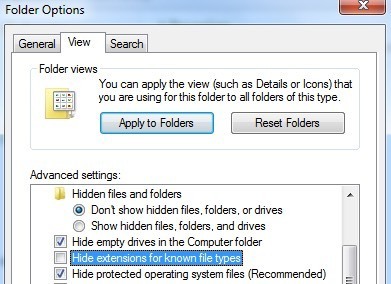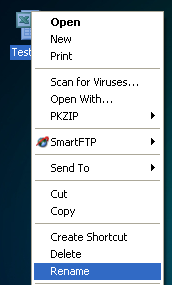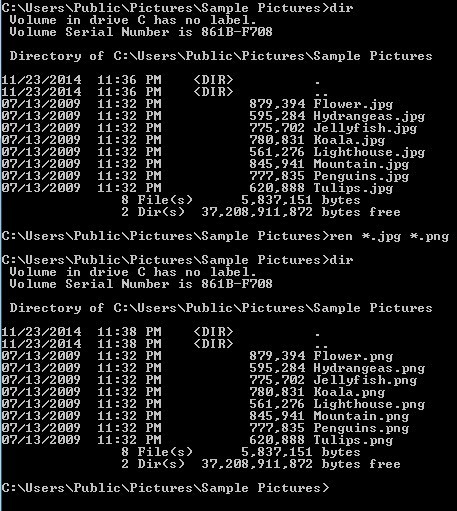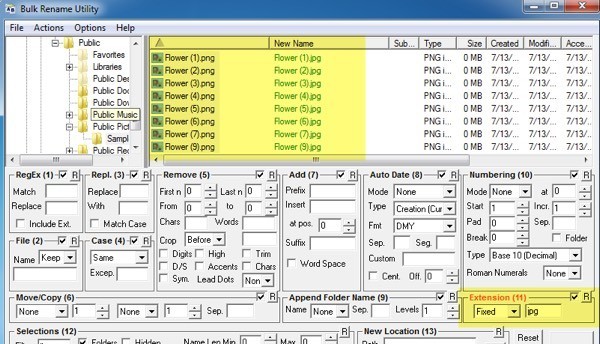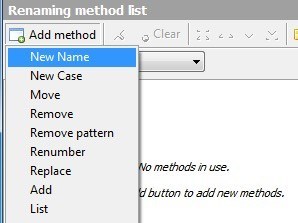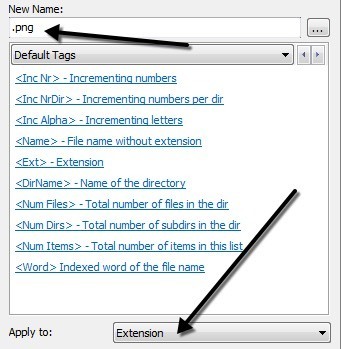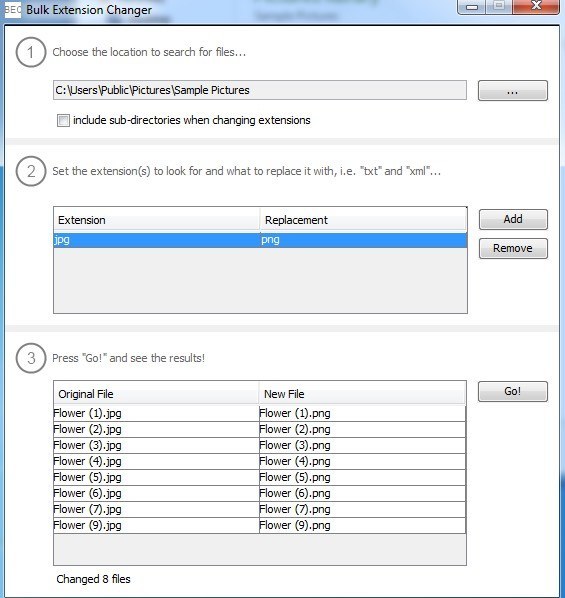Recientemente, me encontré con un problema donde tuve que cambiar la extensión de archivo en un montón de archivos de Windows desde ninguna extensión a .JPG. Alguien me envió una gran cantidad de archivos, pero por alguna extraña razón, no tenían extensión de archivo, ¡aunque eran imágenes! Una vez que agregué la extensión .JPG al final del archivo, pude abrir las imágenes.
Hay muchas otras razones por las que puede necesitar cambiar el nombre de las extensiones de archivos, así que le mostraré cómo puede cambiarlos de uno en uno si tiene un pequeño número de archivos o renombrar por lotes las extensiones de archivo si tiene muchos archivos.
Si tiene un archivo sin extensión, Windows probablemente le asignará un genérico icono para ello. Cuando intente abrirlo, aparecerá el cuadro de diálogo Abrir condonde obtendrá una lista de programas para elegir.
Obviamente, dado que no hay una extensión de archivo para el archivo, Windows no puede determinar qué programa debería abrirlo. Si desea cambiar la extensión de archivo para el archivo, primero debe poder ver las extensiones de archivo en Windows. Para ello, ve a Mi PC y luego a Herramientasy CarpetaOpciones.
En Windows 7, haga clic en el botón Organizary luego en Carpeta y opciones de búsqueda.
En Windows 8, simplemente haga clic en la pestaña Veren el Explorador y marque la casilla Extensiones de nombre de archivo.
Vaya a la pestaña Very desplácese hacia abajo hasta que vea la opción "Ocultar extensiones para archivos conocidos tipos". Adelante, desmárcala.
Si el archivo no tiene extensión, este paso puede no ser necesario, pero lo incluyo porque Si intenta CAMBIAR el tipo de archivo de un tipo a otro, entonces necesita hacer esto. Ahora haga clic con el botón derecho en su archivo y elija Cambiar nombre.
Vaya al final del nombre y escriba .XXX o cualquiera que sea el tipo para el archivo que desea que sea, es decir, .TXT para archivos de texto, .XLS para archivos de Excel, etc. Obviamente, el archivo debe ser originalmente de ese programa que está cambiando la extensión de archivo también. En mi caso, el archivo de texto era de Excel, así que agregué esa extensión nuevamente.
Cómo cambiar el nombre de las extensiones de archivos por lotes
Entonces, ¿cómo se cambia el nombre de varias extensiones de archivos a la vez? Si tiene un directorio lleno de archivos que deben cambiarse de .PNG a .JPG, va a llevar una eternidad hacerlo con el método anterior. Afortunadamente, hay un par de formas diferentes en que podemos cambiar la extensión de archivo para varios archivos a la vez.
Línea de comandos
Para aquellos de ustedes que están familiarizados con la línea de comando, hay es un comando muy fácil que puede usar para realizar tareas de cambio de nombre de archivo muy simples. Hay dos comandos que puede usar en el símbolo del sistema: reny rename. Ambos hacen exactamente lo mismo, así que es solo una preferencia sobre cuál usar.
Si tiene una carpeta con varios JPG dentro y quiere cambiar la extensión de archivo a PNG, por ejemplo, debe escribir el siguiente comando:
ren * .jpg * .png
Como puede ver arriba, el comando cambió todos los archivos en ese directorio con una extensión de archivo JPG a unos con una extensión de archivo PNG. Puede obtener más información sobre cómo usar el comando ren desde El sitio web de Microsoft.
Utilidad de cambio de nombre masivo
Si la línea de comando suena desalentadora, entonces hay un un par de útiles utilidades de cambio de nombre de archivos que harán el trabajo por usted con solo unos pocos clics. Una de mis favoritas es la Utilidad de cambio de nombre masivo porque es la utilidad de cambio de nombre de archivo más completa que existe.
Sí , la interfaz está completamente empaquetada con opciones que tienen poco sentido a menos que lea todo el documento del sitio web. Sin embargo, para nuestro propósito, todo lo que tenemos que preocuparnos es la caja etiquetada como Extensión (11)en la parte inferior derecha. Cámbielo de Mismoa Solucionadoy luego escriba la nueva extensión que desee. Verá que el cuadro de lista le mostrará el nuevo nombre del archivo al instante incluso antes de confirmar los cambios. Haga clic en el botón Cambiar nombrey listo.
Mencioné esta herramienta aunque es excesivo para nuestro propósito porque es una gran utilidad y que a algunos les puede interesar saber si desea cambiar el nombre de miles de fotos con nombres como DSC00x, IMG00x, etc.
Advanced Renamer
Otro buen programa que también requiere un poco de lectura para averiguar es Renamer avanzado. Afortunadamente, ambos sitios tienen guías de usuario y tutoriales. Además, explicaré el proceso para cambiar la extensión de archivo aquí. Una vez que lo instale, siga adelante y haga clic en el botón Agregarpara agregar sus archivos o agregar una carpeta, que agregará todos los archivos de esa carpeta a la lista.
Ahora, para realizar cualquier acción en esa lista, debe agregar métodos en el panel de la izquierda. Puede agregar varios métodos para realizar un cambio de nombre complejo de archivos y carpetas. Queremos hacer clic en Agregar métodoy luego elegir Nuevo nombre.
Ahora ir adelante y escriba la nueva extensión que le gustaría en el recuadro de la parte superior y luego cambie la casilla Aplicar aen la parte inferior a Extensiónen lugar de Nombre.
En la lista de archivos, debería ver el campo Nuevo nombre de archivoactualizado actualizado con los cambios al nombre de archivo o extensión. Cuando lo haya hecho bien, siga adelante y haga clic en el botón Iniciar lote.
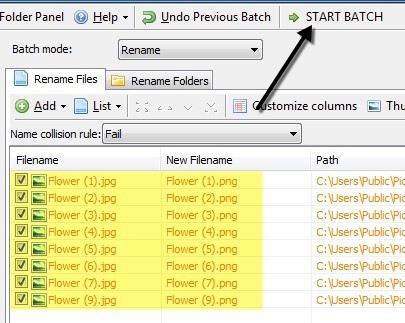
Una vez más, estoy dando el ejemplo más simple con estos programas, pero puede crear esquemas de cambio de nombre mucho más complejos si lo desea. Si realmente no te importa toda la funcionalidad adicional, entonces mira el último programa que no hace más que cambiar la extensión del archivo.
Cambiador de extensiones a granel
Si quiere algo simple, Cambiador de extensión a granel es el programa para usted. Todo lo que tiene que hacer es tres cosas: primero, elija la carpeta donde se encuentran los archivos, luego configure la extensión actual y de reemplazo y luego presione el botón Ir.
La única opción es si desea incluir subdirectorios o no. En el segundo paso, puede agregar varias reglas de reemplazo en caso de que su carpeta tenga archivos de muchos tipos diferentes y quiera verificar varios al mismo tiempo.
Afortunadamente, esas son suficientes opciones para cualquier necesidad que pueda tener para cambiar el nombre de las extensiones de archivos. Si tiene alguna pregunta, no dude en publicar un comentario. ¡Disfruta!